페이스북 스토리 만드는 방법

페이스북 스토리는 만드는 재미가 있습니다. 안드로이드 기기와 컴퓨터에서 스토리를 만드는 방법을 소개합니다.

그룹 통화, 통화 링크 공유 및 생성 기능 , 데스크톱 지원 덕분에 WhatsApp 음성 및 영상 통화는 사용자들 사이에서 인기를 얻고 있습니다. 그러나 마이크가 작동을 멈추면 WhatsApp 통화 경험이 악몽이 될 수 있습니다. iPhone 및 Android에서 작동하지 않는 WhatsApp 마이크를 수정하는 방법은 다음과 같습니다.
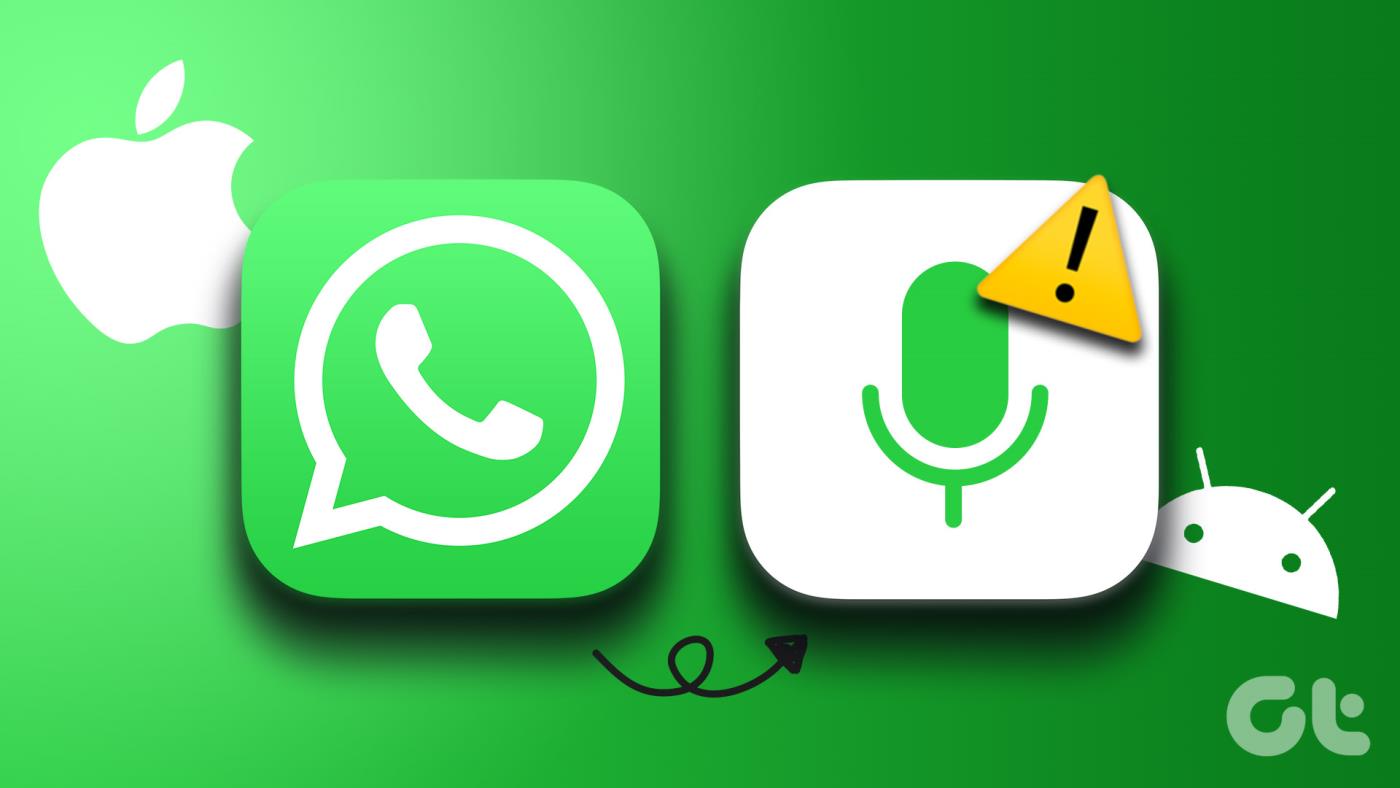
친구나 동료가 WhatsApp 통화 시 오디오 품질이 좋지 않다고 항상 불평합니까? 휴대전화의 마이크가 제대로 작동하고 있을 수 있습니다. 일반 통화나 Telegram 또는 Signal과 같은 다른 앱으로 이동하기 전에 아래 트릭을 사용하여 모바일에서 WhatsApp 마이크를 수정하세요. 기본부터 시작해볼까요?
1. WhatsApp에 대한 마이크 권한 활성화
iPhone 및 Android에서 WhatsApp에 대한 마이크 권한을 비활성화한 경우 앱이 이에 액세스할 수 없습니다. WhatsApp 통화 중에 오디오 문제가 계속 발생합니다. iPhone 및 Android에서 WhatsApp에 대한 마이크 권한을 활성화하는 방법은 다음과 같습니다.
아이폰용 WhatsApp
1단계: iPhone에서 설정 앱을 엽니다.
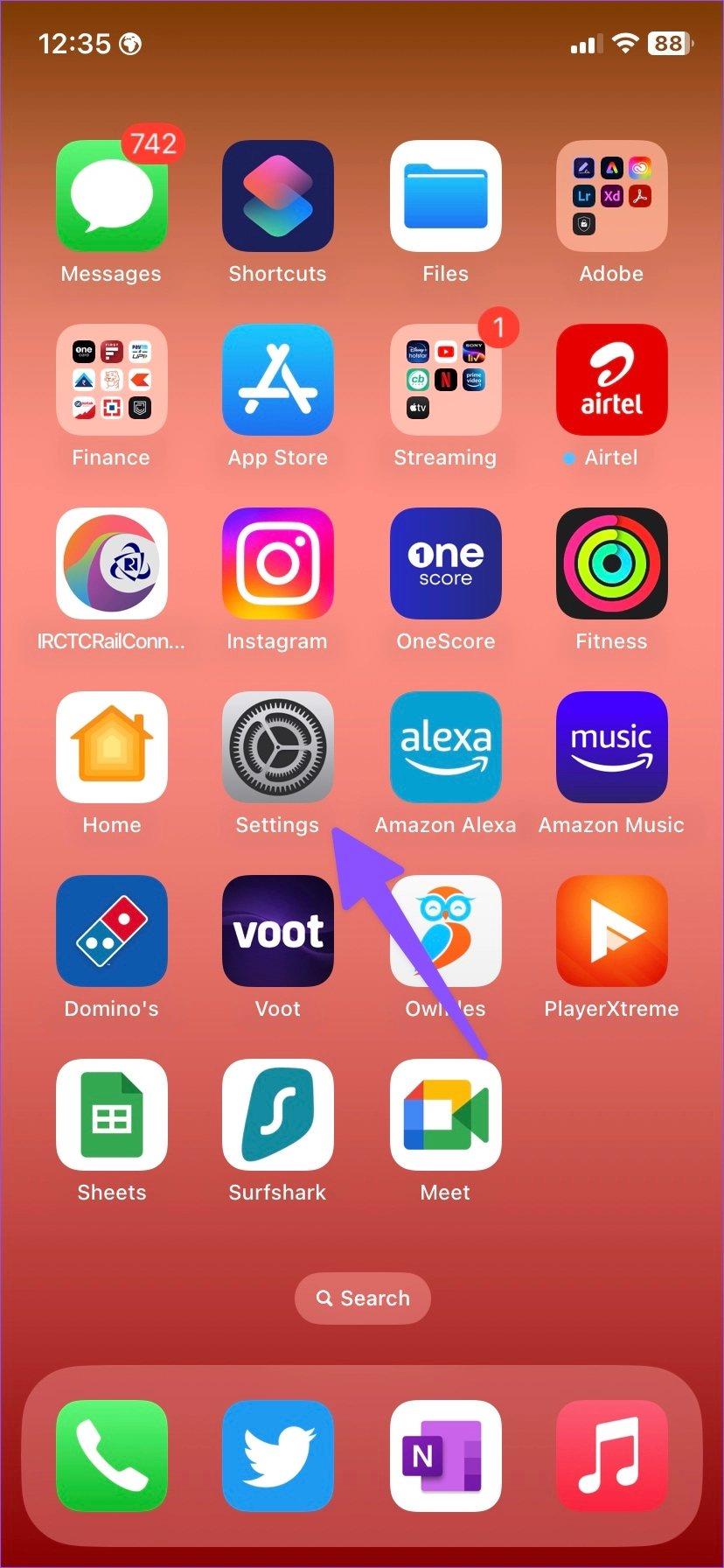
2단계: WhatsApp로 스크롤하세요.
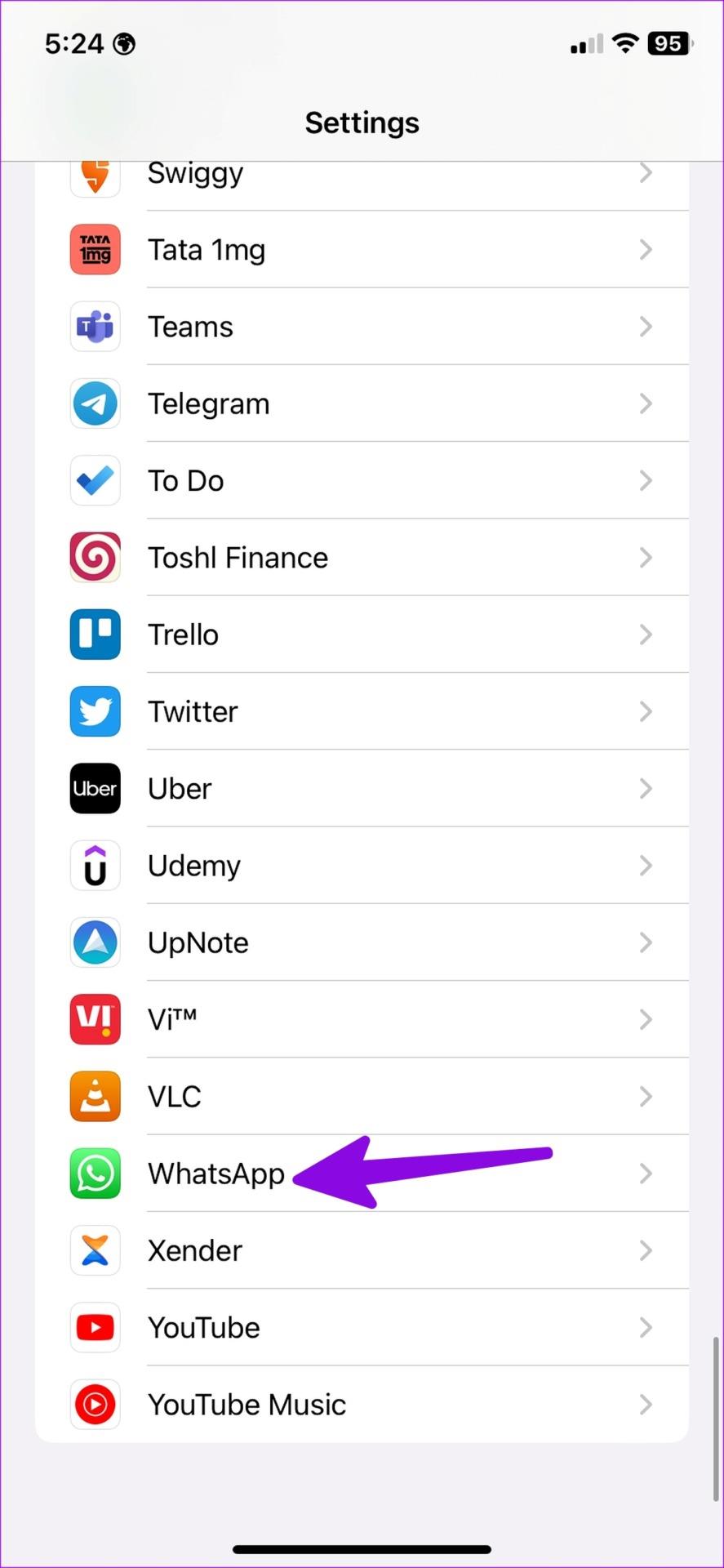
3단계: 마이크 토글을 활성화합니다.
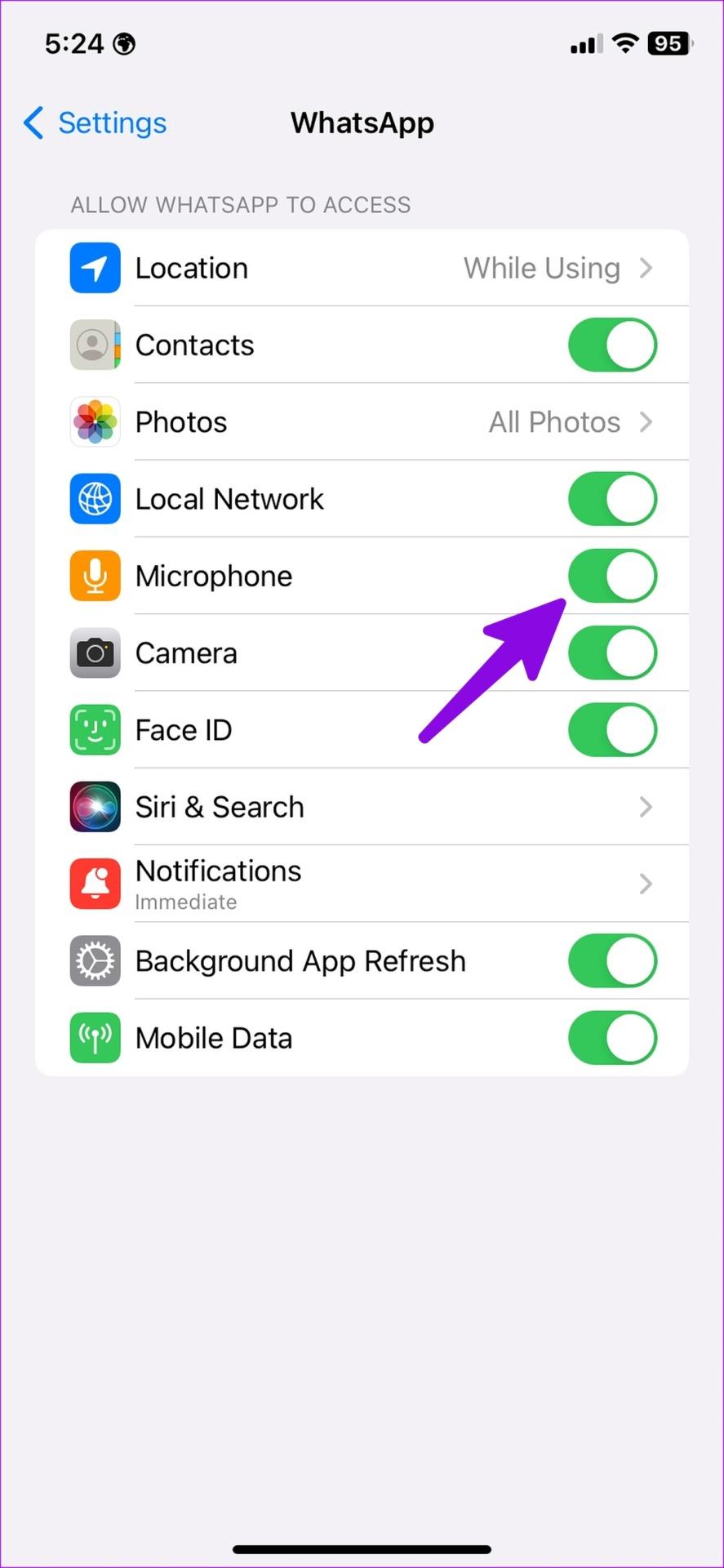
안드로이드용 WhatsApp
1단계: 홈 화면이나 앱 서랍 메뉴에서 WhatsApp 앱 아이콘을 찾으세요. 길게 눌러 앱 정보 메뉴를 엽니다.

2단계: 권한을 선택합니다.
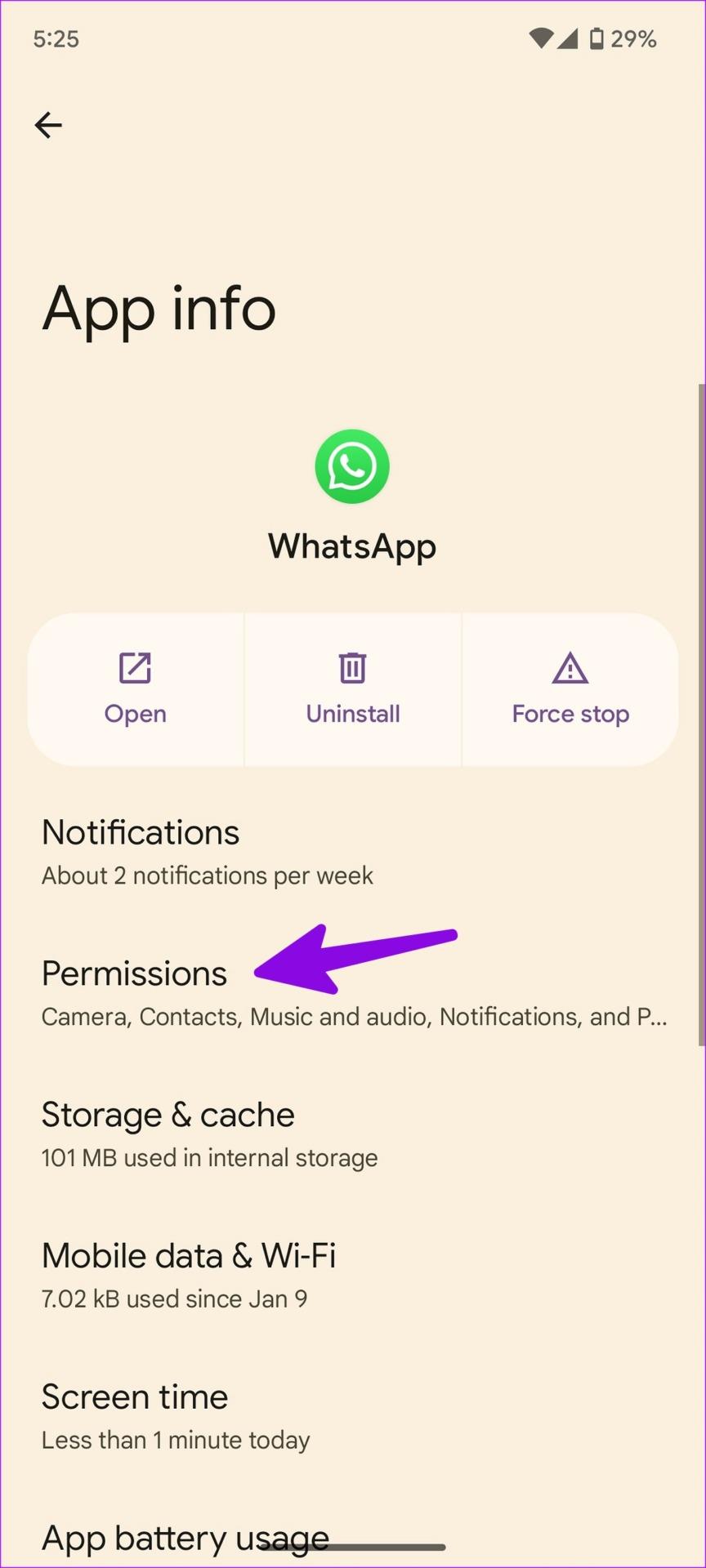
3단계: 마이크를 엽니다.
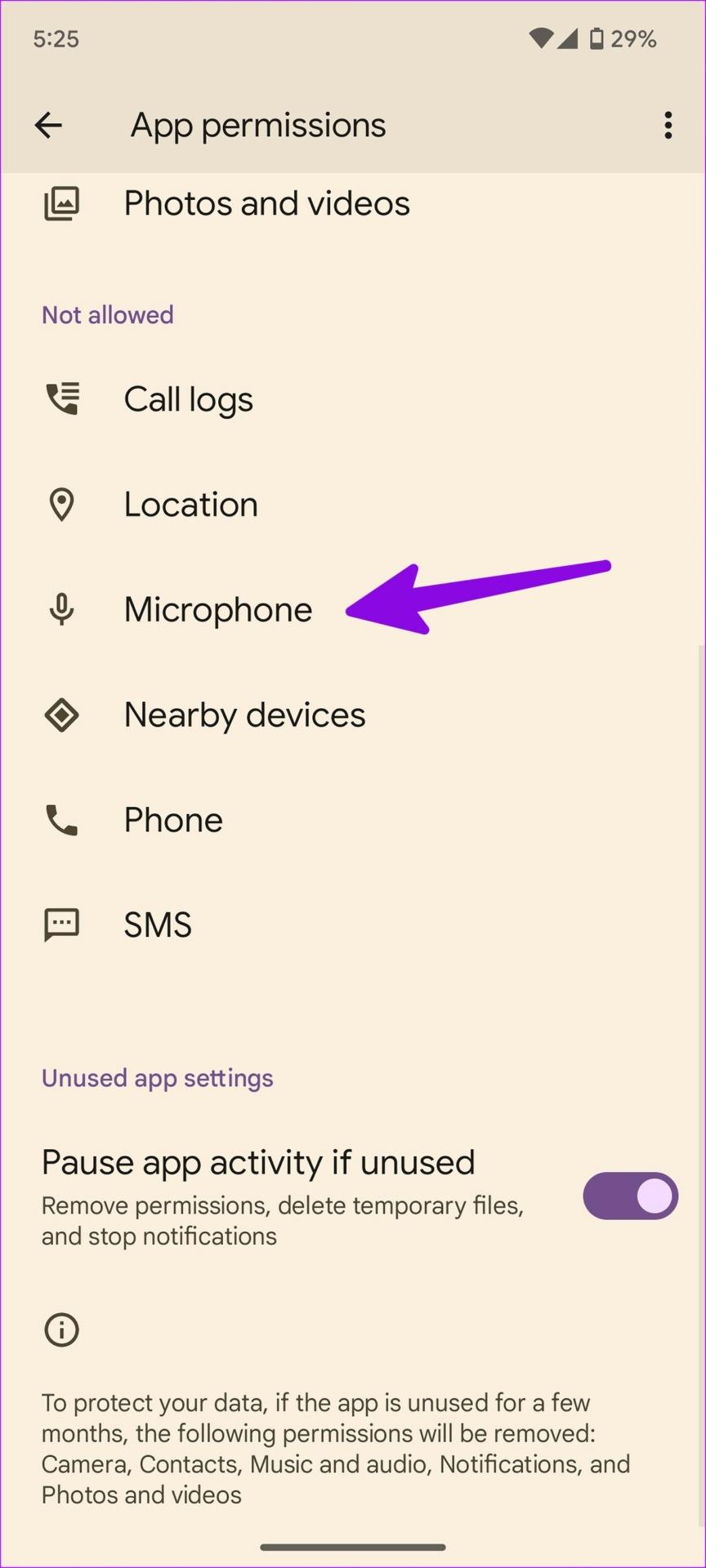
4단계: '앱을 사용하는 동안에만 허용' 옆의 라디오 버튼을 선택합니다.
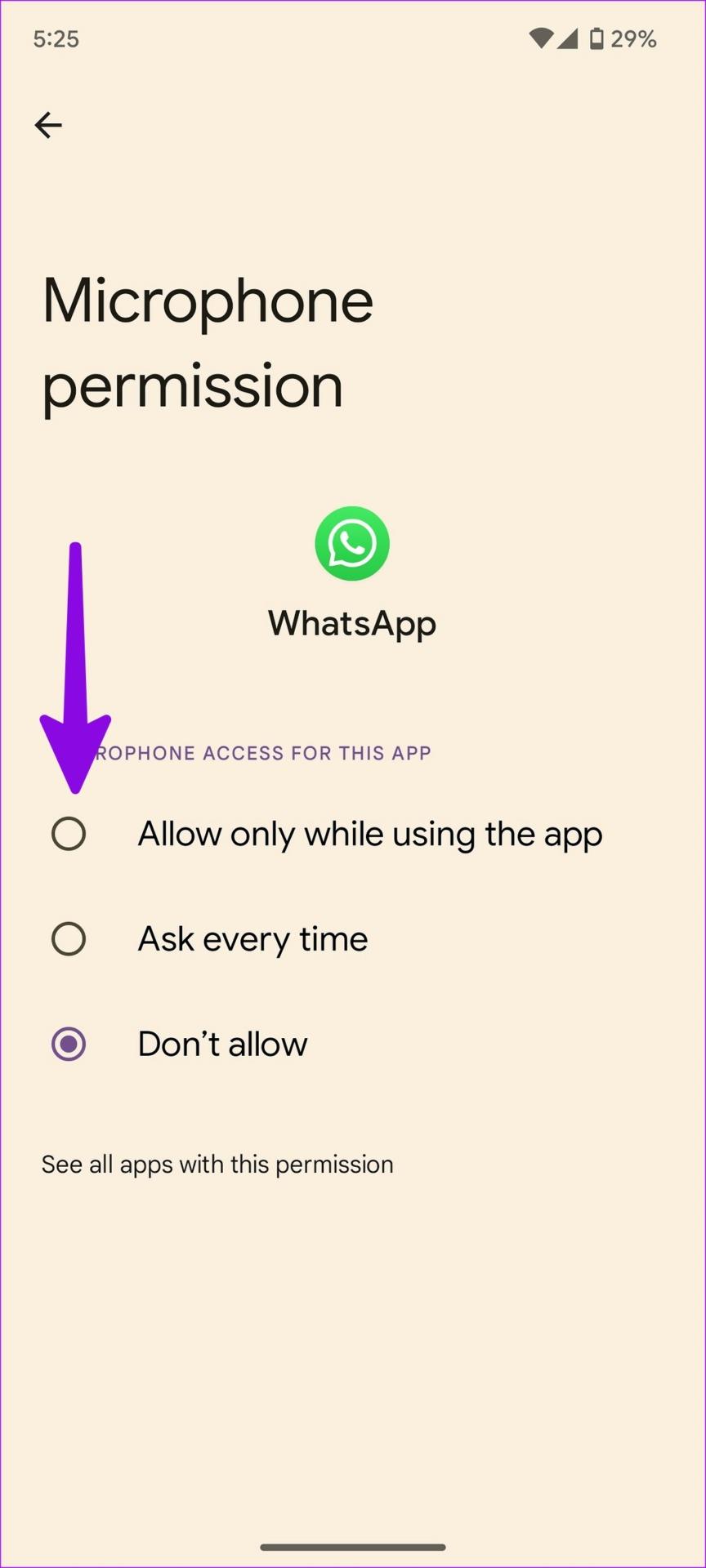
WhatsApp을 열고 문제 없이 전화를 걸어보세요.
2. 휴대폰 마이크 청소
시간이 지남에 따라 휴대폰의 마이크 구멍에 먼지와 이물질이 쌓여 음성 및 영상 통화에 문제가 발생할 수 있습니다. 휴대폰의 마이크를 면밀히 검사하고 소독용 알코올로 닦아야 합니다. 날카로운 물건을 찌르지 마십시오. 전문가의 도움을 받아 먼지를 제대로 청소할 수도 있습니다.
3. 휴대폰 케이스 제거
일부 타사 휴대폰 케이스 제조업체에서는 마이크 및 충전 포트를 위한 충분한 공간을 확보하지 못할 수 있습니다. 이러한 경우를 사용하면 마이크가 차단되어 WhatsApp과 같은 앱이 마이크에 액세스하지 못하게 될 수 있습니다. 휴대폰 케이스를 제거한 후 음성/영상 통화를 다시 시도해야 합니다. 또한 활성 WhatsApp 통화 중에 마이크를 차단하지 않도록 주의해야 합니다.

4. 마이크를 사용하여 다른 앱 닫기
설치된 다른 앱이 백그라운드에서 마이크를 사용하고 있나요? iOS와 Android 모두 휴대폰 마이크가 사용 중일 때 오른쪽 상단에 시각적 표시기를 표시합니다. 오른쪽 상단 모서리를 보면 활성 마이크를 확인할 수 있습니다. WhatsApp에서 전화를 걸기 전에 백그라운드에서 해당 앱을 닫아야 합니다.
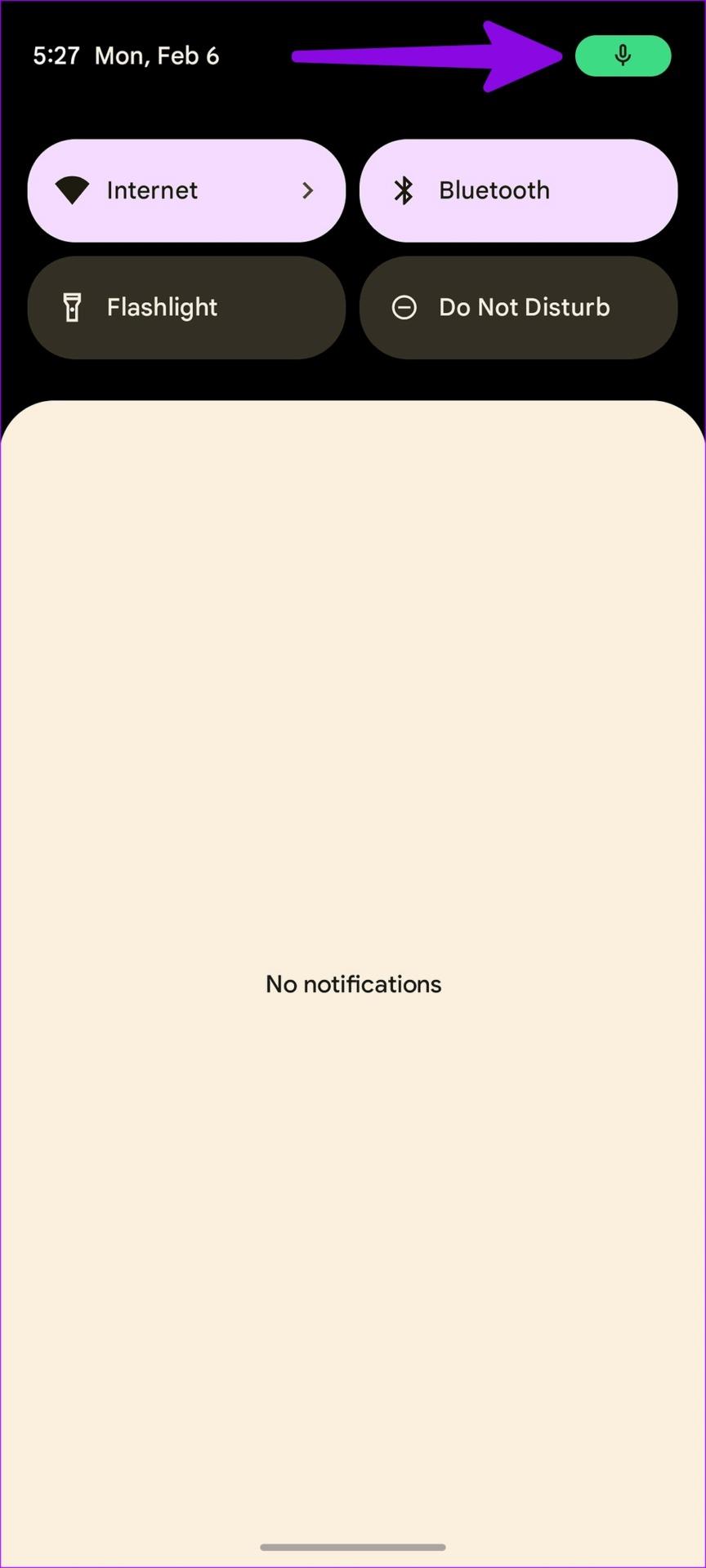
5. WhatsApp 캐시 지우기(안드로이드)
WhatsApp은 전반적인 앱 경험을 개선하기 위해 백그라운드에서 캐시를 수집합니다. 캐시가 손상되어 앱이 마이크와 작동할 수 있습니다. WhatsApp 캐시를 지우고 다시 시도 해야 합니다 .
1단계: 홈 화면이나 앱 서랍 메뉴에서 WhatsApp 앱 아이콘을 찾으세요. 길게 눌러 앱 정보 메뉴를 엽니다.

2단계: '저장소 및 캐시'를 선택합니다.
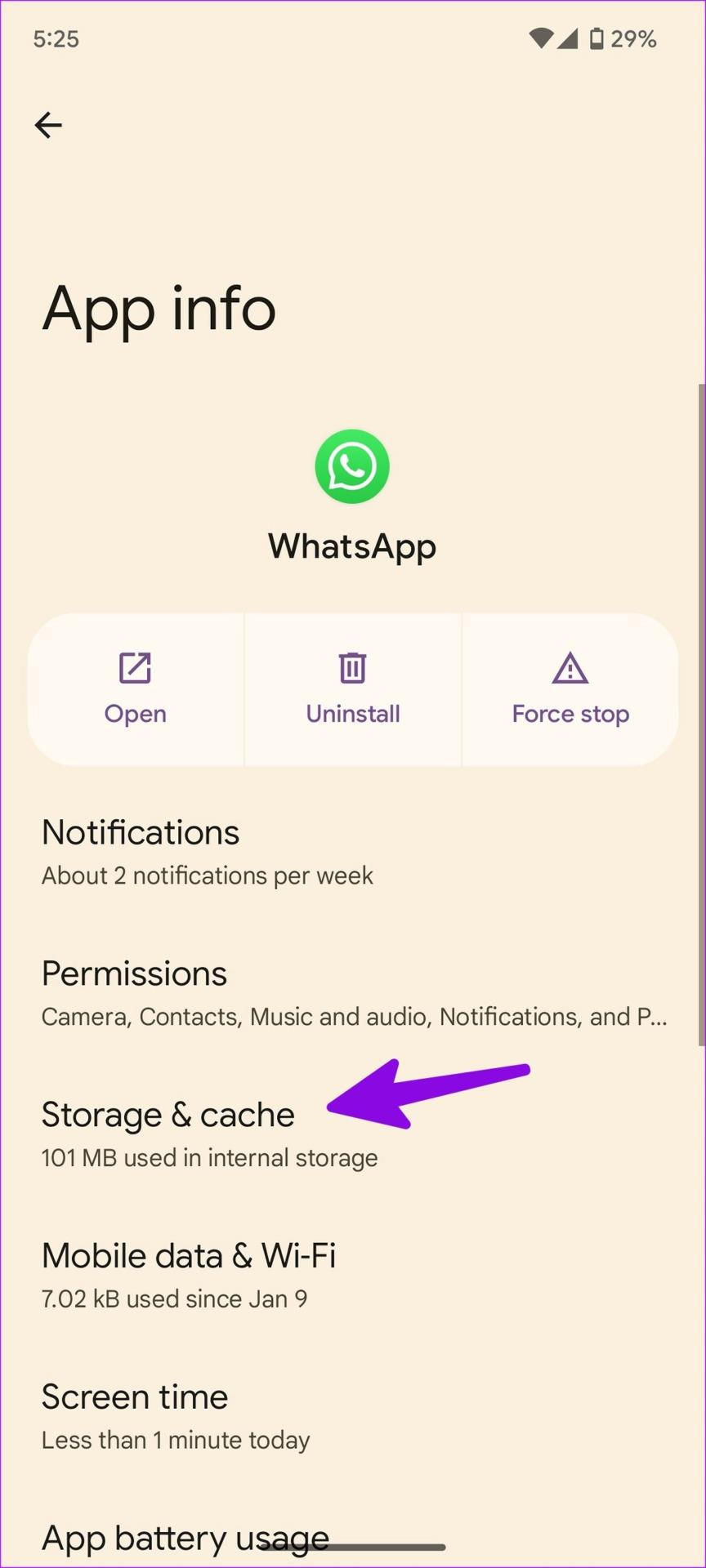
3단계: '캐시 지우기'를 탭하세요.
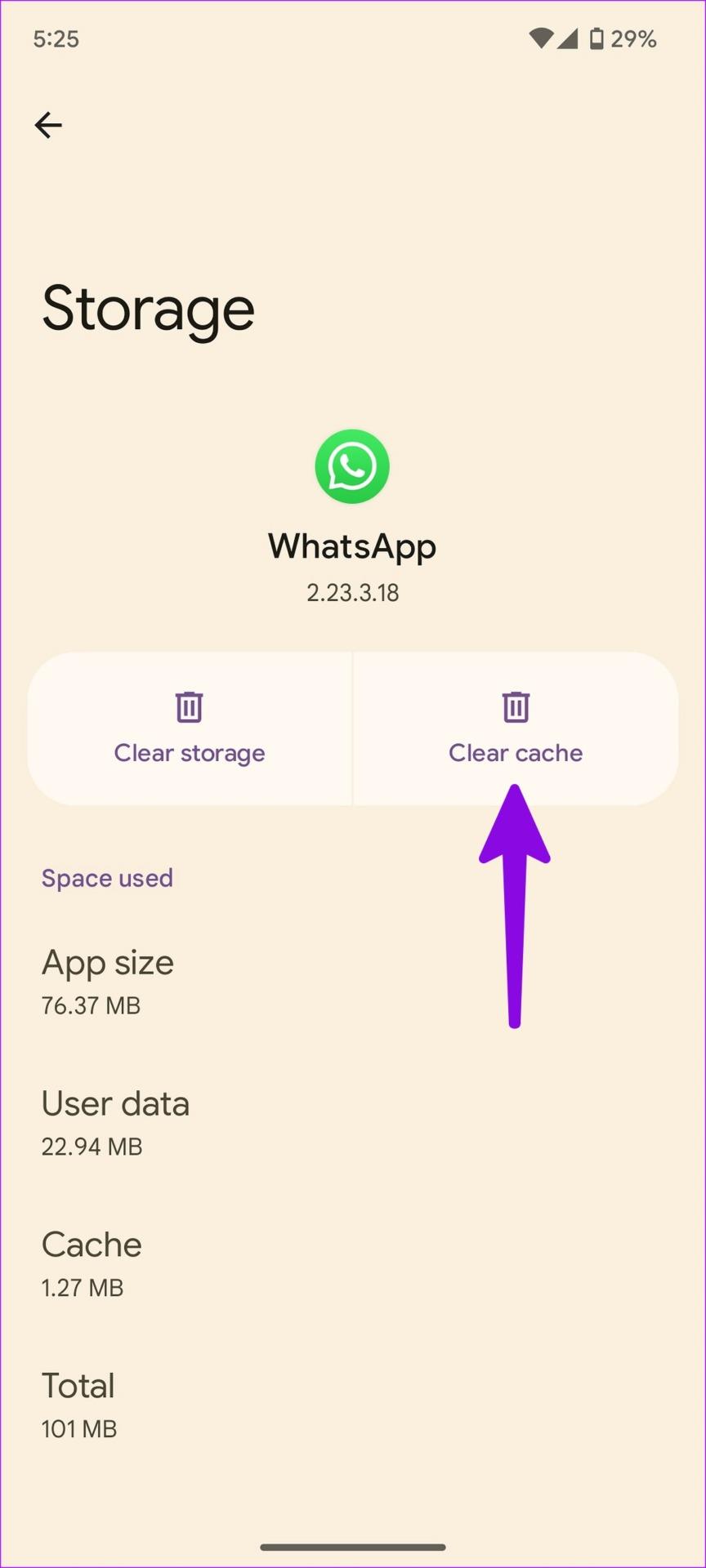
WhatsApp 앱을 다시 시작하고 음성 통화의 오디오 품질이 더 좋은지 확인하세요.
6. 다른 Bluetooth 장치 연결 해제
무선 이어버드나 헤드폰을 휴대폰에 연결한 경우 WhatsApp은 음성 및 영상 통화에 연결된 장치의 마이크를 계속 사용합니다. TWS를 케이스에 넣으면 자동으로 전화기와의 연결이 끊어집니다. 하지만 때로는 예상대로 작동하지 않고 휴대폰에 계속 연결되어 있는 경우도 있습니다.
iPhone의 오른쪽 상단에서 아래로 스와이프하여 제어 센터를 열고 Bluetooth 토글을 탭하여 해당 장치의 연결을 끊습니다. 이렇게 하면 iPhone에서 24시간 동안만 Bluetooth가 비활성화됩니다.
Android 사용자는 홈 화면에서 아래로 스와이프하여 빠른 전환 메뉴에 액세스하고 Bluetooth를 비활성화할 수 있습니다.
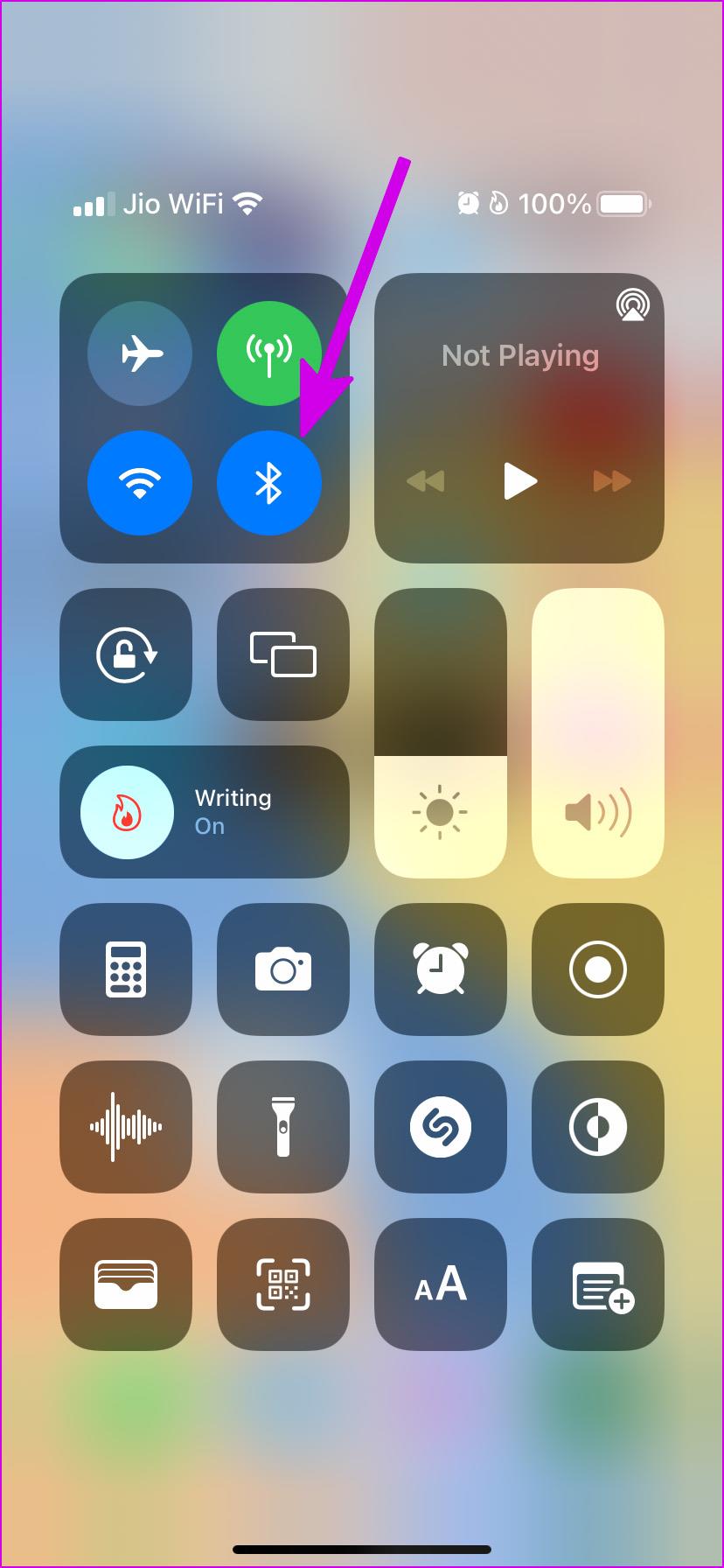
7. WhatsApp 업데이트
WhatsApp은 정기적으로 새로운 기능과 버그 수정으로 모바일 앱을 업데이트합니다. WhatsApp 통화 중에 오디오가 작동하지 않는 이유는 휴대폰에 버그가 있는 앱 빌드 때문일 수 있습니다. 휴대폰에 최신 WhatsApp 업데이트를 설치하려면 Android에서는 Play Store, iPhone에서는 App Store를 열어야 합니다.
WhatsApp을 열고 마이크 문제 없이 전화를 걸 수 있습니다.
8. WhatsApp 베타에 가입하세요
WhatsApp은 비공개 그룹으로 베타 프로그램을 운영합니다. 회사는 일반 대중에게 안정적인 버전을 출시하기 전에 베타 빌드를 통해 향후 기능과 버그 수정을 테스트합니다.
1단계: Android에서 Google Play 스토어를 엽니다.
2단계: WhatsApp을 검색하고 앱 정보 메뉴에서 베타 프로그램에 참여하세요.
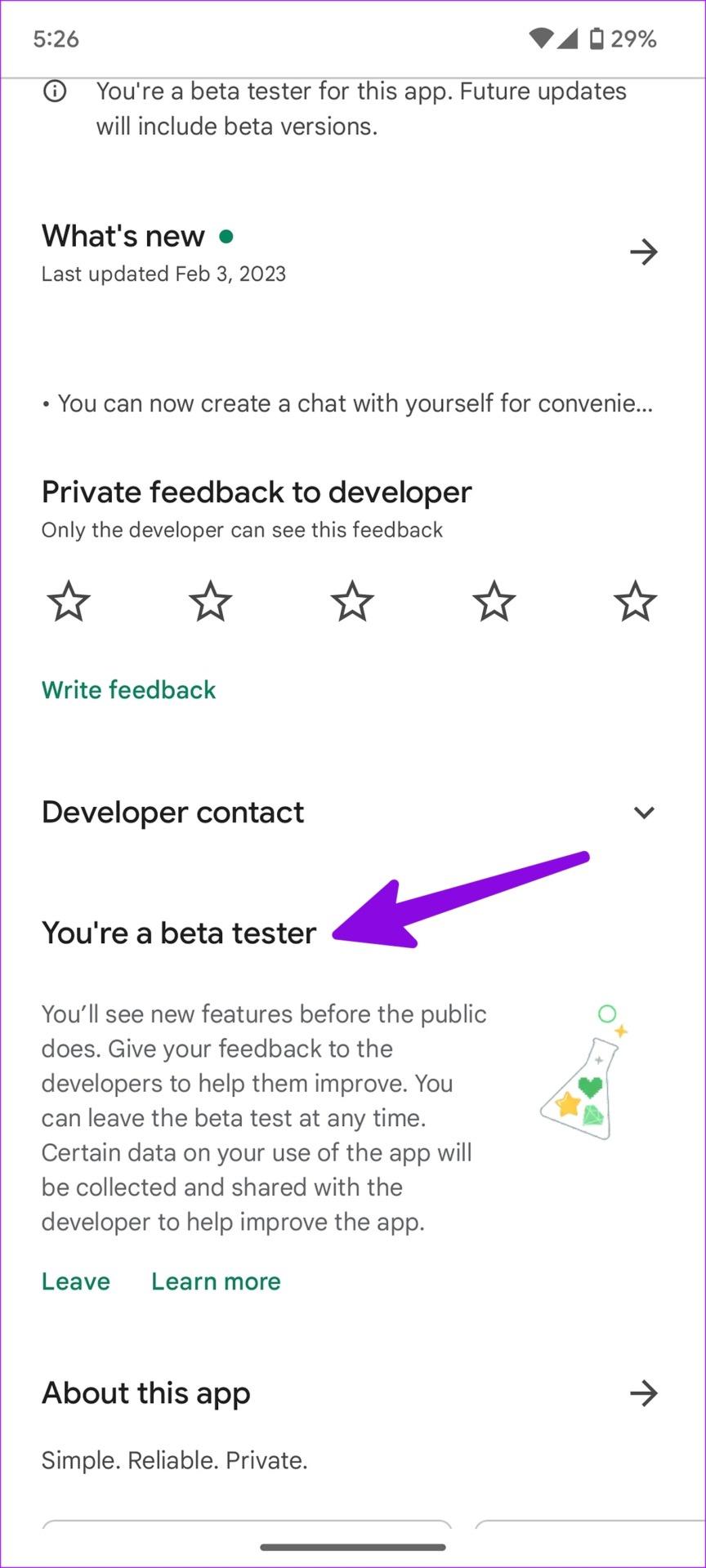
iOS 사용자는 WhatsApp 베타 프로그램에 참여할 수 있습니다. 하지만 먼저 출시되지 않은 빌드에 액세스하려면 iPhone에 TestFlight 앱을 다운로드해야 합니다.
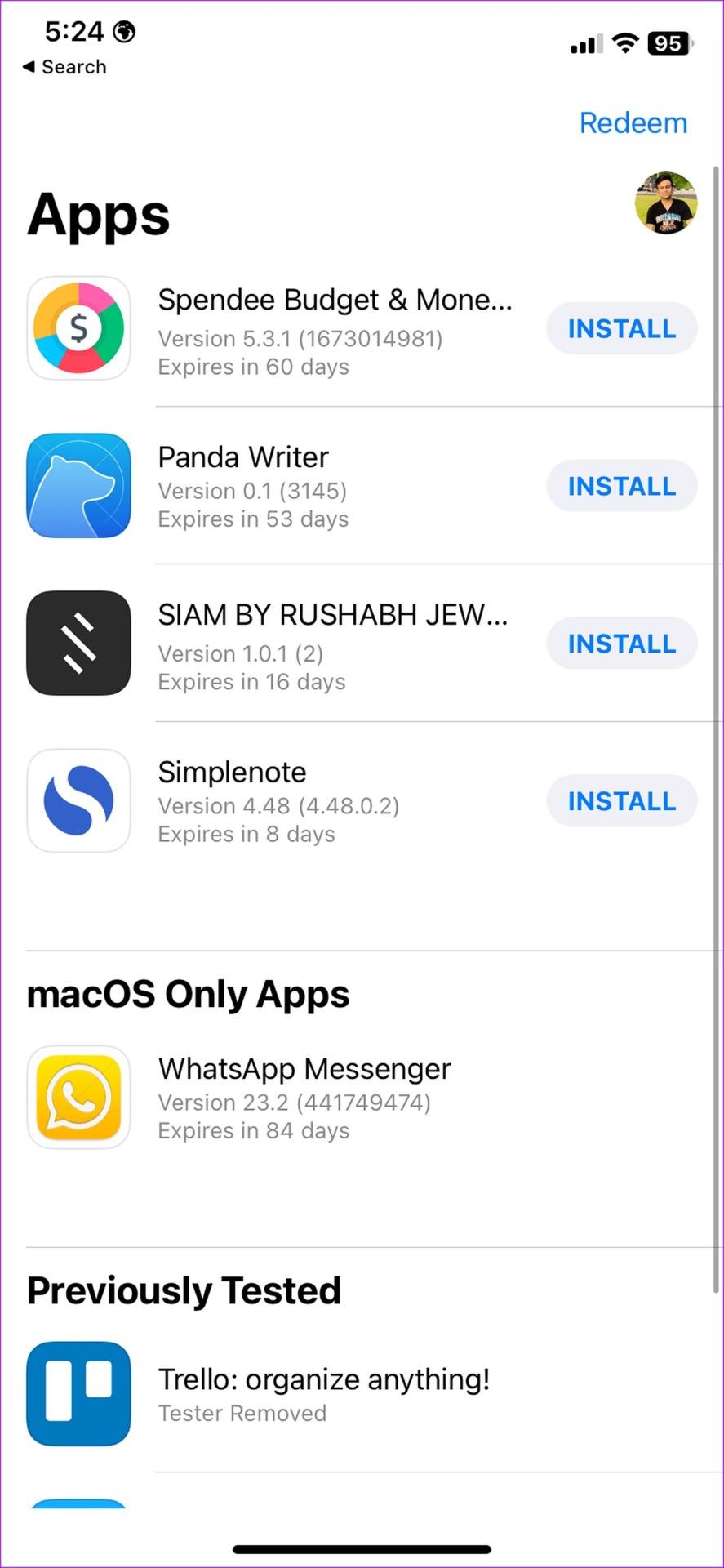
선명한 WhatsApp 통화를 즐겨보세요
WhatsApp에서 마이크 작동이 중지되면 수신자는 음성이 잘 들리지 않을 수 있습니다. 위의 방법을 사용하면 몇 분 안에 문제가 해결됩니다. 그 동안 WhatsApp 마이크가 작동하지 않는 문제를 해결하는 데 도움이 된 방법을 알려주십시오.
Android 휴대폰이 잠겨 있을 때 WhatsApp 전화가 울리지 않는 문제를 해결하는 단계를 보여주는 포괄적인 문제 해결 가이드를 참조하세요 .
페이스북 스토리는 만드는 재미가 있습니다. 안드로이드 기기와 컴퓨터에서 스토리를 만드는 방법을 소개합니다.
이 튜토리얼을 통해 Google Chrome 및 Mozilla Firefox에서 삽입된 비디오 자동 재생 기능을 비활성화하는 방법을 알아보세요.
삼성 갤럭시 탭 A가 검은 화면에 멈추고 전원이 켜지지 않는 문제를 해결합니다.
아마존 파이어 및 파이어 HD 태블릿에서 음악 및 비디오를 삭제하여 공간을 확보하고, 정리를 하거나 성능을 향상시키는 방법을 지금 읽어보세요.
아마존 파이어 태블릿에서 이메일 계정을 추가하거나 삭제하는 방법을 찾고 계신가요? 우리의 포괄적인 가이드가 단계별로 과정을 안내해 드립니다. 좋아하는 장치에서 이메일 계정을 간편하게 관리하세요. 이 꼭 읽어야 할 튜토리얼을 놓치지 마세요!
안드로이드 기기에서 앱이 시작 시 자동으로 실행되지 않도록 영구적으로 방지하는 두 가지 솔루션을 보여주는 튜토리얼입니다.
이 튜토리얼은 Google 메시징 앱을 사용하여 안드로이드 기기에서 문자 메시지를 전달하는 방법을 보여줍니다.
아마존 파이어에서 구글 크롬을 설치하고 싶으신가요? 킨들 기기에서 APK 파일을 통해 구글 크롬 설치하는 방법을 알아보세요.
안드로이드 OS에서 맞춤법 검사 기능을 사용하거나 비활성화하는 방법.
다른 장치의 충전기를 내 전화기나 태블릿에서 사용할 수 있는지 궁금하신가요? 이 유익한 포스트에는 몇 가지 답변이 있습니다.







